如果您有多个 GIF 想要合并以获得更流畅、更有凝聚力的演示,该怎么办?无论您使用的是 Windows PC、Mac、iPhone 还是 Android 手机,都没有关系。 将 GIF 合并为一个 不再是令人头疼的事情。在这里,您会很高兴能够将您最喜爱的动画人物合并为一个动画。您将学习如何使用各种软件和应用程序来实现这一点,包括用于桌面的 AVAide Video Converter、用于在线的 Kapwing 和 Flixier,以及用于移动设备的 iPhone Gif Grid 和 Android Gif Studio。
第 1 部分。在 Windows 和 Mac 上合并 GIF 的最简单方法
对于需要在 Windows 和 Mac 系统上合并 GIF 图像的人来说, AVAide 视频转换 应该是正确的选择。此媒体转换器允许用户组合多个 GIF 而不会降低其质量。
- 将两个或多个 GIF 文件合并为一个,而不会影响质量。
- 实用、高图形化、快速、高效的 GIF 创建和编辑工具。
- 修改、剪切、修剪甚至翻转 GIF 以实现设计完美。
- 从简单到复杂的设计分别适合新手和专家。
如何使用:
第1步首先,在您的 Windows 或 Mac 计算机上下载并安装 AVAide 视频转换器。
第2步然后,打开程序,然后按 添加文件 按钮。从那里,选择需要合并的 GIF 文件。

第 3 步当所有内容都加载到工具中后,移至屏幕底部。有一个名为 合并为一个文件 点击它。
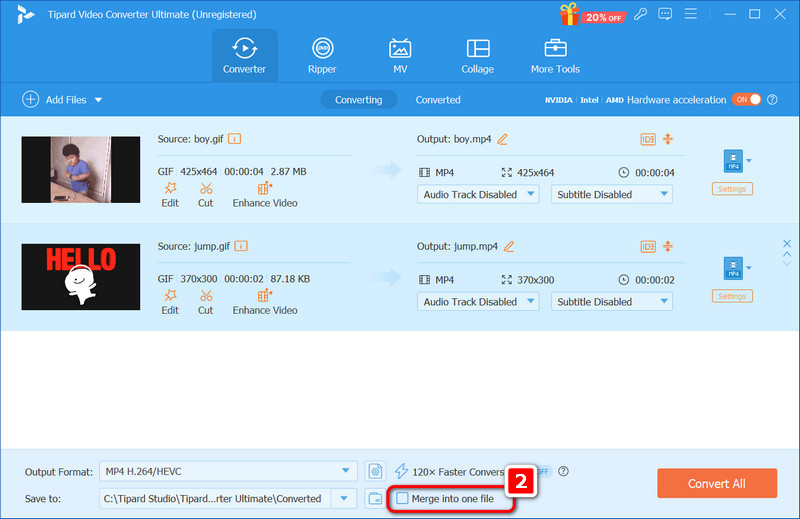
第四步接下来要做的是点击 输出格式 选项,选择“视频”选项卡,然后选择 GIF 格式;您有三个选择: 大 GIF, 中等 GIF, 和 小 GIF.
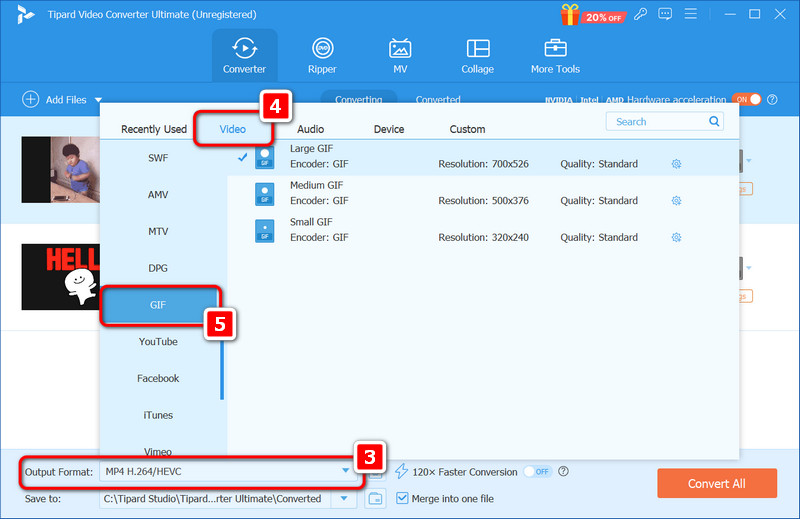
第 5 步最后,点击 全部转换 按钮以您想要的格式导出合并的 GIF。

第 2 部分。如何轻松在线组合 GIF
1. 卡普温
Kapwing 是一款基于云的数字内容创建解决方案,包含多种工具,针对用户模型。无论您是想编辑视频、剪切 GIF、添加文本,还是制作表情包,您都可以找到适用于任何设备的集成良好的工具。
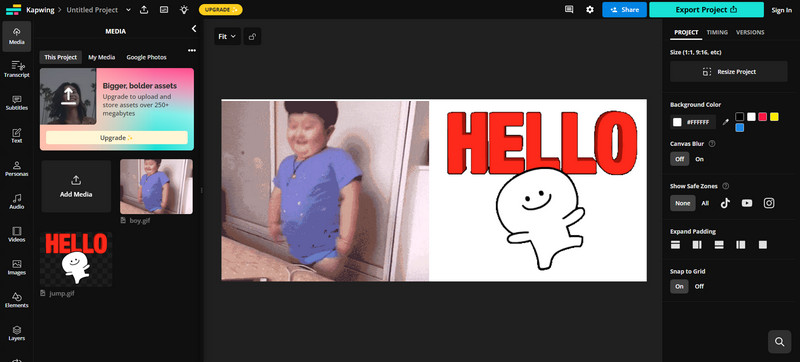
- 优点
- 它适用于任何带有浏览器的设备(Windows、Mac、iPad、iPhone、Android)。
- 有些服务是免费提供的,但也有付费计划,可以使用更多广泛的功能,例如 GIF 调整器.
- 您可以通过添加音乐、文本甚至过渡来增强您的 gif。
- 缺点
- 在网页编辑器中处理过大的项目有时会导致滞后。
如何使用 Kapwing 组合 GIF:
第1步第一步,上传您想要合并的 GIF 文件或从 Kapwing 提供的媒体库中选择 GIF。
第2步然后,向下滑动到时间线并导入 GIF,您可以调整每个 GIF 的大小、剪切并更改时间。您还可以使用效果或文本来改善最终结果。
第 3 步通过在 GIF 之间添加过渡或添加适当的背景音乐,让您的项目看起来更专业。
第四步之后,如果您觉得已经完成了,请将动画 GIF 保存为 GIF 或 MP4,或将它们合并并以这些格式保存。此文件可以通过链接下载或共享。
2. Flixier
Flixier 是一款云端视频编辑器,旨在帮助那些想要快速轻松地编辑视频同时还能使用大量功能的创意用户。因此,您可以剪切或合并您选择的视频以及图像或 GIF,并使用滤镜、特效和文本、音效等多种工具。
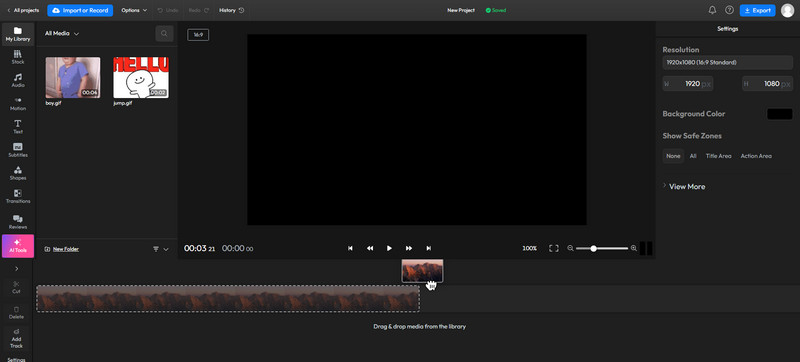
- 优点
- 它是云端独有的,因此所有编辑都是基于网络的。
- 文本、过滤器、过渡和声音效果均可使用。
- 上传项目只需几秒到几天的时间。
- 缺点
- 网络问题可能会导致此编辑选项延迟。
如何使用 Flixier 在线组合 GIF:
第1步访问 Flixier 网站并选择 开始 按钮。进入 HTML 编辑器后,上传稳定的 GIF 动画或从 Google Drive、One Drive 或 Dropbox 导入,或者直接粘贴 GIF 链接。
第2步找到时间线,将已上传的 GIF 拖放到其中。您可以合并、剪切、裁剪或重新排列它们。如有必要,请添加文本、字幕或音效和过渡。
第 3 步将 GIF 定位在将 GIF 本身与声音连接起来、添加过滤器和来源,或切成几部分并以不同方式连接在一起。
第四步完成所有工作后,转到相应的文件夹,单击保存按钮,在保存类型部分中选择GIF格式,然后单击 导出和下载. 甚至可以通过 Flixier 集成立即将其发布到各种社交媒体。
第 3 部分。在 iPhone 和 Android 上轻松加入动画 GIF
1. GIF 网格 - iPhone
GIF Grid 是一款有趣且易于使用的应用程序,专门面向 iPhone 用户,可将多个动画 GIF 合并为一帧。GIF 合并方式简单易用,可轻松将合并后的格式保存为 GIF 文件或视频文件。
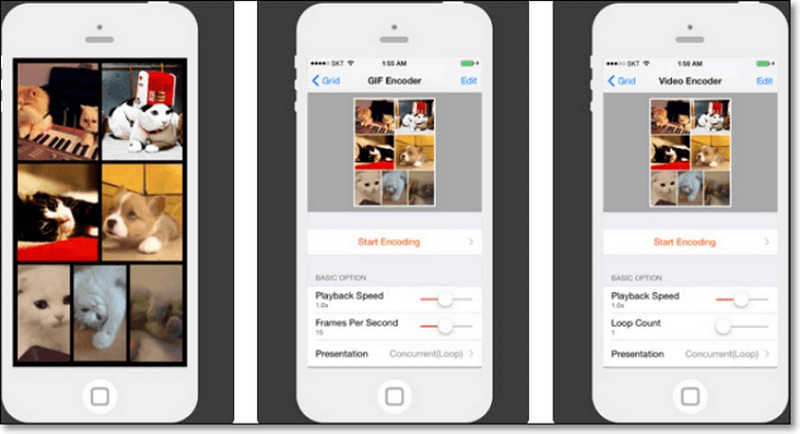
- 优点
- 它有一个简单且易于使用的界面。
- 可以将多个 GIF 合并为一个 GIF。
- 缺点
- 就功能而言,它可能是一个更强大的编辑应用程序。
- 此应用程序仅限于在 iOS 设备上使用。
如何使用 GIF 网格:
第1步首先,在您的 iPhone 上下载并安装 GIF Grid。
第2步选择您想要合并的 GIF。
第 3 步点击 编码 按钮,然后选择任意网格布局。
第四步点击“开始编码”完成并生成最终的动画 GIF。
2. GIF 工作室 - Android
GIF Studio 为使用 Android 操作系统的用户提供了极大的灵活性,可以组合不同的动画 GIF。此应用不仅允许您将 GIF 合并在一起,还提供更多有用的工具,例如文本输入、裁剪以及将静态图片与 GIF 结合。
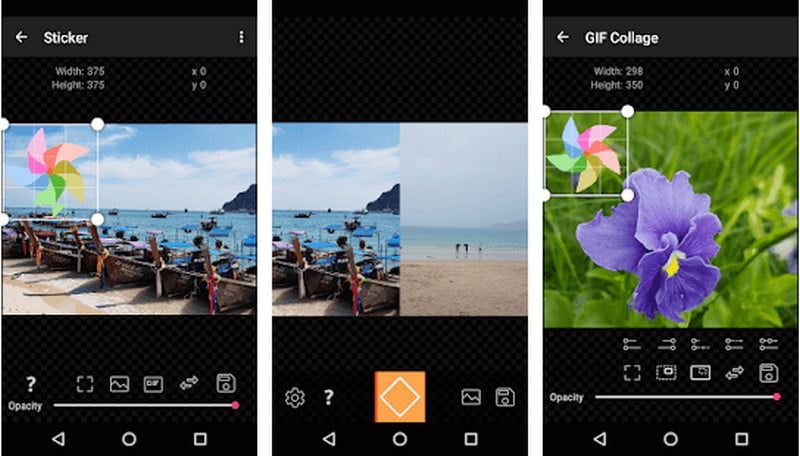
- 优点
- 将 GIF 与静止图像合并。
- 允许用户裁剪并将文本放在 GonGifs 上。
- 它允许用户从图片中剪切出帧并制作成 GIF,这使其成为一种众所周知的 GIF放大机 或调整大小工具。
- 缺点
- 设计界面可能具有挑战性,尤其是对于初学者而言。
- 只有 Android 用户才有机会使用该软件。
如何使用GIF工作室:
第1步GIF Studio应用程序可以在Android操作设备上下载并安装。
第2步安装图像合成软件后,您可以添加您想要合并的GIF。
第 3 步此后,您可以开始动画序列并最终得到一幅运动图像。
总而言之, 合并 GIF 是一项非常简单的活动,可以在很多项目中提高您的想象力。由于 PC 和移动设备都有不同的选项,因此编辑和发送您最好的动画给朋友或将其发布到社交媒体上不再是问题。
您完整的视频工具箱,支持 350 多种格式的无损转换。



 安全下载
安全下载


